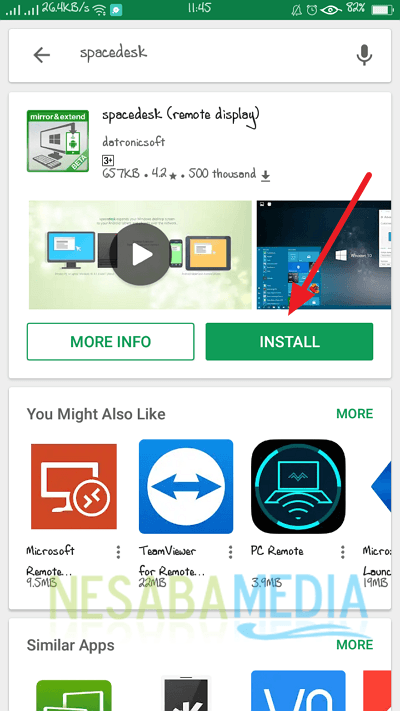Tutorial sobre como fazer um laptop como ponto de acesso para iniciantes
No começo, a maioria das pessoas da Indonésiasó pode acessar a internet através de cyber cafés. Naquela época, muitos cibercafés estavam espalhados em vários locais, especialmente em locais ao redor do campus. O preço é bastante acessível, especialmente com o fornecimento de um pacote de relógio que permite aos consumidores navegar por várias horas por vez a um preço inferior ao preço padrão.
A quantidade de interesse público na internetfaça com que muitos empreendedores de lojas de telefones desviem da criação de cibercafés. Lentamente, as lojas de telefones começaram a ser raramente encontradas. Ironicamente, os cibercafés também acabam enfrentando a mesma situação das lojas de telefones, especialmente desde que a Telkomsel lançou o Speedy, que tornou o acesso à Internet mais acessível.
Agora, muitas pessoas têmconexão à internet em suas respectivas casas. Alguns escolhem internet a cabo, como MyRepublic e FirstMedia, outros optam por amarrar com fio.
Como fazer um laptop como um ponto de acesso
A tecnologia sem fio também permite que vocêdesfrute de internet grátis através de pontos de acesso WiFi. Mesmo você pode criar facilmente seu próprio ponto de acesso. Armado apenas com um laptop, você pode compartilhar uma conexão à Internet com seus familiares ou amigos através de pontos de acesso. Veja como fazer um laptop como um hotspot facilmente.
1. Configurações do ponto de acesso para compartilhamento de conexão com a Internet
1. A primeira coisa que você precisa fazer é baixar aplicação mHotspot aqui. Durante o processo de instalação, você poderá instalar outro software (pacote configurável), basta selecioná-lo Recusar.

2. Desmarque o pacote configurável e selecione Seguinte.

3. Para executar o mHotspot, você precisa pelo menos do .NET Framework 3.5 (esta notificação aparecerá se o seu laptop não tiver o .NET Framework 3.5). Portanto, escolha Baixe e instale esse recurso e aguarde até o download ser concluído.

4. Abra o aplicativo mHotspot. Digite o nome do ponto de acesso, a senha e o número máximo de clientes (número máximo de usuários que podem ser conectados). Para o Fonte da Internet, selecione Nenhuma sim Então escolha Iniciar ponto de acesso.

5. O ponto de acesso foi executado com êxito, mas não pode ser usado para conexões à Internet.
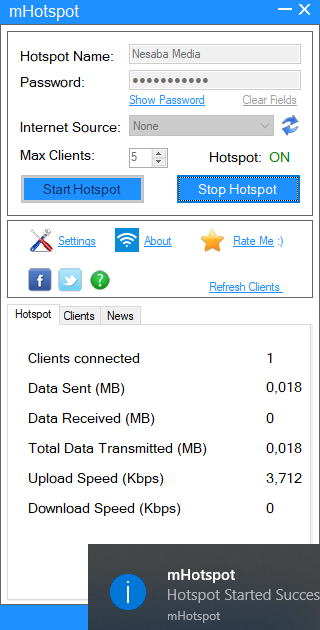
6. Para configurar um ponto de acesso para conectar-se à Internet, você precisa da fonte de conexão com a Internet. Para fontes de conexão à Internet, você pode usar um modem. Em seguida, digite Painel de controle então escolha Rede e Internet.

7. Depois disso escolha Centro de Rede e Compartilhamento.
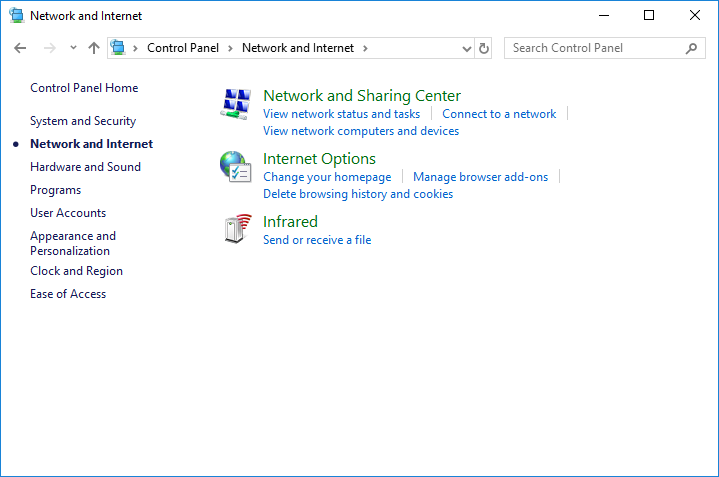
8. Lá você verá 2 redes ativas. Por favor, clique na rede do modem, por exemplo: Celular (Indosat). O nome pode ser diferente porque talvez o provedor de modem / internet que usamos não seja o mesmo.

9. Depois disso escolha Propriedades.

10. Na guia Partilhacarrapato Permitir que outros usuários da rede ... então escolha Conexão local * 12 depois disso escolha OK.

11. Depois de verificar novamente, em seguida, nas opções Tipo de acesso o texto aparecerá A internet o que indica que seu ponto de acesso pode ser usado para a Internet.

2. Conecte-se com pontos de acesso
Agora tentamos conectar-se ao ponto de acesso que você criou anteriormente. Ative seu WiFi, conecte-se ao ponto de acesso (como o nome indica) e digite a senha. Então escolha Conectar.
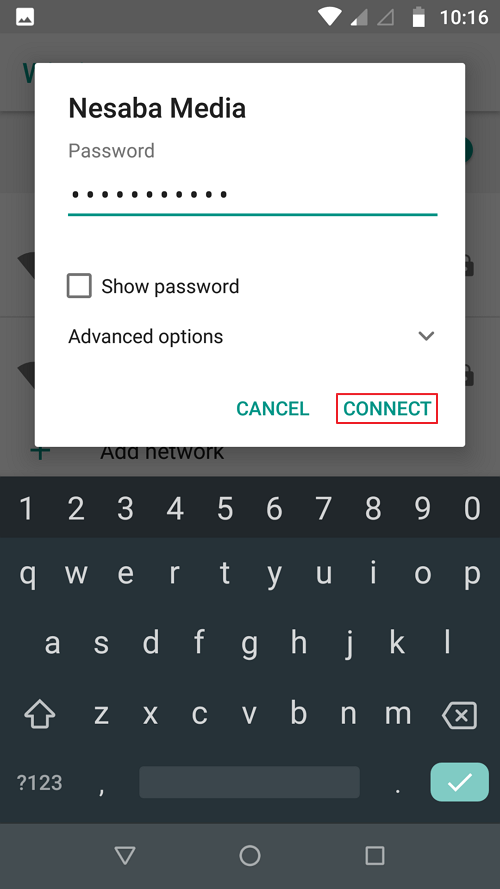
2. Funciona! Agora você pode navegar usando o hotspot.

Outros usos do Hotspot
Ao criar um laptop como ponto de acesso, quemmesmo aqueles dentro do alcance do sinal podem acessar a Internet a partir de vários dispositivos, como celulares, laptops e tablets. Além do uso pessoal, os pontos de acesso também podem ser designados para empresas como cafés, salões, restaurantes, cafeterias e outros.
Pontos de acesso para esses tipos de negócios geralmente sãodestinada a aumentar os lucros da empresa indiretamente. Se você for capaz de fornecer uma conexão rápida à Internet, além de um serviço amigável, logicamente os consumidores também se sentirão mais à vontade para que, eventualmente, muitos deles se tornem clientes fiéis.
Os pontos ativos também podem ser um salvador emsituação de emergência. Por exemplo, quando você está fazendo um trabalho de grupo que requer uma conexão com a Internet, mas acontece que apenas a Internet a cabo está disponível. Fazer um ponto de acesso através do próprio laptop não requer software adicional, porque o Windows já fornece seus próprios recursos para esse fim.
Encerramento
Compartilhando conexão à Internet por tetheringatravés de telefones celulares pode ser mais prático para algumas pessoas, mas há certas situações em que usar um laptop como ponto de acesso é uma escolha melhor. O exemplo mais simples é em situações nas quais a bateria do telefone celular mostra sinais de danos, como a energia da bateria, que se esgota rapidamente, mesmo que seja usada por um curto período de tempo. Geralmente, a condição de uma bateria de telefone celular é chamada de bateria que vazou.
O problema do vazamento pode de fato ser leveenganado ao escolher o método de compartilhamento Bluetooth ou mesmo USB, que requer menos energia da bateria que o WiFi, mas ainda é melhor usar um laptop. Depois de corrigir o vazamento, você poderá usar seu telefone celular como ponto de acesso, se é isso que deseja.